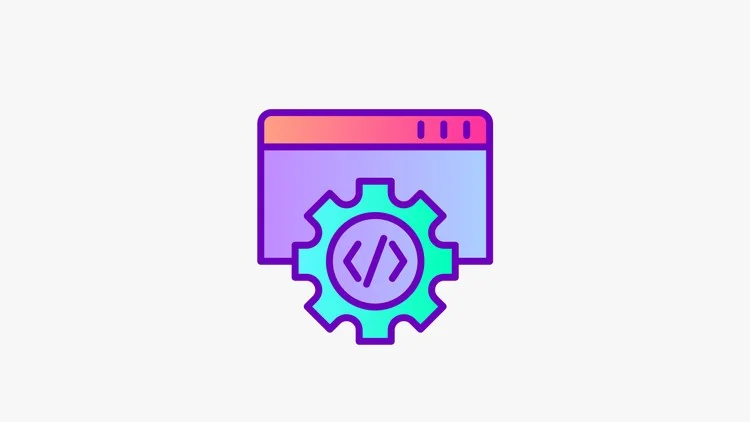前回はシャープIfデバッグのお話をしました。お客さんにリリースする場合は必ずReleaseモードでリリースしましょう。デバッグモードはプログラマーのデバッグしやすいコードを書いてもいいですよ。というお話でした。
しかし見た目で識別できなかったら,ひょっとしたらDebugモードでリリースされているかも?と不安になりますよね。今回はそうならないように,明らかにデバッグモードの時は識別できるように,画面を改良していきます。
画面で明らかにデバッグモードであることを示す
LatestViewのデザイン画面を開いて,ツールボックスから「StatusStrip」を選びます。
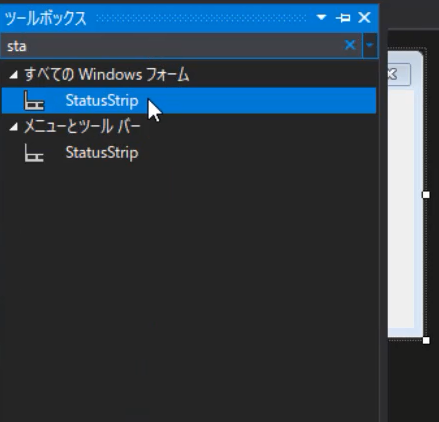
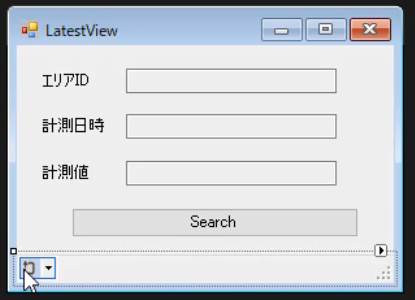
こんな感じで画面下部に張り付くはずです。
ステータスバーにラベルを追加
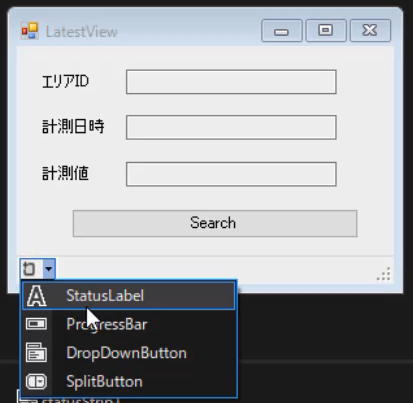
続いてその張り付いたStatusStripの▼をクリックして,「StatusLabel」を選択します。
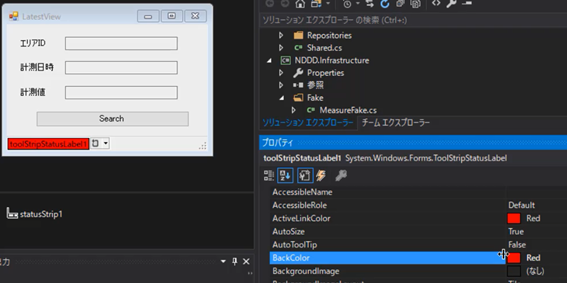
StatusLabelを張り付けたら,それを選択した状態で,プロパティからBackColorを選択して,色をRedにします。
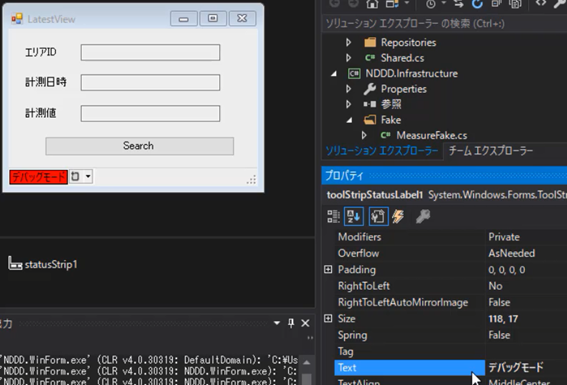
続いてStatusLabelのTextに「デバッグモード」と記述します。そうすると,画面の下部に赤い背景で「デバッグモード」と記載されたラベルが出来上がります。
画面起動時に表示を切り替える
あとは,この赤いラベルをデバッグモードの時だけ表示するようにすると,画面を起動するだけで,Debugモードで動作しているかどうかが,一目でわかるようになります。
LatestViewのコード画面を開き,InitializeComponentの後に,次のようにコーディングします。
using NDDD.Infrastructure;
using NDDD.Infrastructure.Fake;
using NDDD.WinForm.ViewModels;
using System.Windows.Forms;
namespace NDDD.WinForm.Views
{
public partial class LatestView : Form
{
private LatestViewModel _viewModel = new LatestViewModel(Factories.CreateMeasure());
public LatestView()
{
InitializeComponent();
toolStripStatusLabel1.Visible = false;
#if DEBUG
toolStripStatusLabel1.Visible = true;
#endif
(省略)
}
private void SearchButton_Click(object sender, System.EventArgs e)
{
_viewModel.Search();
}
}
}
これで,デバッグモードの時だけ,赤いラベルが表示されるようになります。
デバッグモードの時
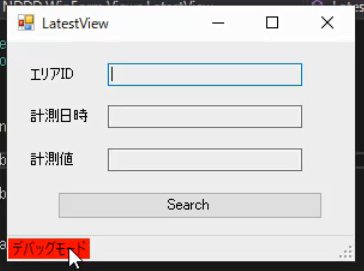
リリースモードの時
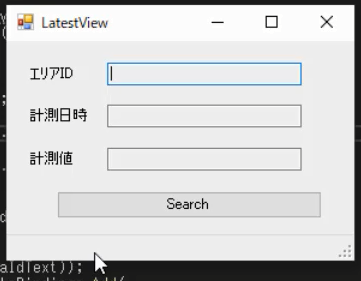
こんな感じで,最初に表示されるメニュー画面や,または,ベースフォームに入れて,すべての画面で赤いラベルが出るような感じにしておけば,誤ってデバッグバージョンがリリースされることはないかと思います。
今回の対応は,一例なので,自分が識別できるのであれば,どのような表し方でもOKです。
#01_プロジェクトの作成
#02_プロジェクトの追加
#03_依存関係
#04_ドメイン駆動開発でApplication層は必要?
#05_Domainのフォルダー構成
#06_Infrastructureのフォルダー構成
#07_WinFormのフォルダー構成
#08_Testsのフォルダー構成
#09_テスト駆動で実装するための事前準備
#10_テストコードとViewModelの追加
#11_テストコードを追加する
#12_ Repositoriesフォルダーの作成
#13_ Entitiesフォルダーの作成
#14_ Mockの作成
#15_フォーム画面の作成
#16_画面のコントロールデータバインドする
#17_Fakeを使ってタミーデータを画面に表示させる
#18_Fakeデータを画面に通知する
#19_PropertyChangedの方法を変更する
#20_Fakeとデータベースの値を切り替える方法
#21_Sharedクラスを作成する
#22_クラスを生成するファクトリークラスを作る
#23_#if DEBUGでFakeデータがリリースされないようにする
#24_DEBUGモードであることをわかりやすくしておく
#25_Factories以外から生成できないようにしておく
#26_Factoriesの呼び出しはViewModelで行う
#27_外部の設定ファイルの値で判断する
#28_Fakeデータを切り替える方法
#29_FakePathを設定ファイルとSharedに移す
#30_Fakeデータのバリエーション
#31_Shareクラスの活用方法
#32_ベースフォームを作る
#33_SharedにログインIDを記憶する
#34_BaseFormでログインユーザーを表示する
#35_ValueObject
#36_ValueObjectを作成する
#37_抽象クラスValueObjectを使用してイコールの問題の解消
#38_AreaIdにビジネスロジックを入れる
#39_AreaIdクラスをEntityに乗せる
#40_MeasureDateの作成
#41_MeasureValueの作成
#42_オブジェクト指向の自動化
#43_Repositoryの具象クラス
#44_例外処理
#45_例外の作成
#46_インナーエクセプション
#47_例外の欠点
#48_メッセージの区分
#49_エラー処理の共通化
#50_ログの出力
#51_タイマー処理はどこに置く?
#52_タイマークラスの作成
#53_StaticValues
#54_Logics
#55_Helpers
#56_Module
#57_トランザクションはどこでかける?
#58_特徴を見極める
#59_さいごに